Oglas
Bežični usmjerivač jednostavan je uređaj koji dijeli pristup internetu vašem domu bez potrebe za kablovima. Za većinu, to jednostavno djeluje. Jednom kada ga uključite, ne morate ga više nikada dodirivati.
Ali ako to učinite, vjerojatno ćete propustiti puno dodatnih značajki - one koje bi mogle učiniti vašu mrežu glatnije izvedite, poboljšajte svoje igračko iskustvo i omogućite vam da kontrolirate tko je na vašoj mreži i kada.
U ovom ćemo vodiču pogledati deset dodatnih značajki koje vaš usmjerivač može ponuditi da vidimo što ih čini korisnim i kako biste koristili njih.
1. Šifriranje
Ako koristite samo jednu značajku koju nudi vaš usmjerivač, to bi trebala biti sigurnosna značajka. Onog trenutka kada aktivirate jedan od sigurnosnih načina usmjerivača, sprječavate nikoga bez lozinke pristupate mreži i kriptirate podatke koji putuju između mreže i računala ili uređaj.

Bez sigurnosne sigurnosti, svatko iz dometa mogao bi se povezati s vašom mrežom i potencijalno prisluškivati podatke koji se prenose preko nje. Većina usmjerivača dolazi s nekoliko sigurnosnih opcija. Pogledajte našu
vodič za sigurnost usmjerivača WEP vs. WPA vs. WPA2 vs. WPA3: Objašnjene sigurnosne vrste Wi-Fi-jaPostoji mnogo vrsta bežične sigurnosti, ali koje biste trebali koristiti? Koji je Wi-Fi najsigurniji: WEP, WPA, WPA2 ili WPA3? Čitaj više kako biste bili sigurni da koristite najbolje.2. MAC filteri adresa
Svakom pojedinom uređaju koji se može povezati s mrežom dodjeljuje se vlastiti jedinstveni identifikator u obliku dvanaestoznamenkastog broja s dvanaest naziva MAC Adresa IP i MAC adresa: za što su oni dobri?Internet se ne razlikuje toliko od uobičajene poštanske usluge. Umjesto kućne adrese, imamo IP adrese. Umjesto imena, imamo MAC adrese. Zajedno, oni donose podatke na vaša vrata. Evo ... Čitaj više . MAC adresa je tvrdo kodirana u samom uređaju pri proizvodnji i ne može se mijenjati. To vam daje moć nadziranja koji uređaji mogu (ili ne mogu) pristupiti vašoj mreži.

Mnogi usmjerivači nude funkciju filtriranja MAC adresa. Možete blokirati određene uređaje za povezivanje s vašom mrežom filtriranjem njihove MAC adrese ili za još veću sigurnost stvoriti popis samo onih uređaja koji su dopušteni za povezivanje.
To je dobar način održavanja kontrole nad mrežom, ali ne treba pretjerivati. Ne želite se zapravo prijavljivati na konfiguracijsku ploču rutera svaki put kad se prijatelj želi povezati s internetom u vašoj kući samo zato što ste blokirali sve uređaje koji nisu odobreni.
3. Prosljeđivanje luka
Svaki paket podataka koji prolazi kroz mrežu pronalazi put do ispravne aplikacije kroz niz luka Što je prosljeđivanje porta i kako mi može pomoći? [MakeUseOf objašnjava]Plačete li malo unutra kad vam netko kaže da postoji problem s prosljeđivanjem porta i da zbog toga vaša sjajna nova aplikacija neće raditi? Xbox vam neće dopustiti igranje igara, torrent preuzimanja odbijaju ... Čitaj više . Ruter koristi portove za filtriranje prometa u različite vrste - na primjer, http obično koristi port 80, odlaznu e-poštu preko SMTP koristi priključak 25, itd. - kako bi se onda osiguralo da dođe do pravog uređaja.
Ukupno ima 65.536 priključaka, a zbog sigurnosnih razloga većina ih je zadano blokirana. Ako softver ili usluge koriste nestandardne domete, usmjerivač možda ne zna o kojem uređaju trebaju ići podaci.
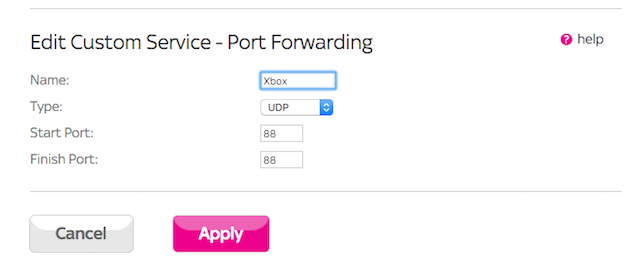
Ako imate ovaj problem, tada morate početi koristiti značajku prosljeđivanja vrata. Prosljeđivanje porta izričito kaže usmjerivaču da usmjerava promet na različitim portovima na određeni uređaj spojen na vašu mrežu. Srećom, za većinu aplikacija nećete morati brinuti o prosljeđivanju luka.
Primjeri kada će vam možda trebati uključuju igraće konzole poput Xbox One i PS4 - pa čak i neke specifične igre poput Call of Duty ili Star Wars: Battlefront mogu imati koristi od prosljeđivanja luka - kao i Bittorrent klijenti.
4. Kvaliteta usluge
Kvaliteta usluge (QoS) način je na koji je optimiziranje performansi na vašoj mreži 10 načina za poboljšanje brzine vašeg trenutnog usmjerivačaInternet veza prespora? Evo nekoliko jednostavnih podešavanja usmjerivača koji bi mogli donijeti razliku na vašoj kućnoj Wi-Fi mreži. Čitaj više dajući određenim vrstama prometa prioritet u odnosu na druge.
Kad se propusnost smanjuje na više aplikacija i uređaja, aplikacije za koje je potreban a puno propusnosti - poput videopoziva ili mrežnih igara - može doživjeti znatno smanjenu vrijednost izvođenje.

S QoS-om možete jednostavno uputiti usmjerivač da prvenstveno postavi promet tim aplikacijama na lokaciji trošak onih koji trebaju manje propusne širine ili su manje važni, poput oblaka sigurnosnih kopija koje se događaju u pozadine.
Neki usmjerivači nude i podršku za Wi-Fi Multimedia (WMM), što je specijalizirana vrsta QoS-a. Kad se aktivira, automatski daje prioritet glasovnim, zvučnim i video podacima u pokušaju poboljšanja multimedijskih performansi.
5. kanali
Wi-Fi usmjerivači prenose podatke na jednom od nekoliko različitih "kanala". Ako je u blizini puno rutera i svi su spremni koristiti isti kanal, njihovi će se signali vjerojatno ometati i usporiti rad svih pogođenih usmjerivača.
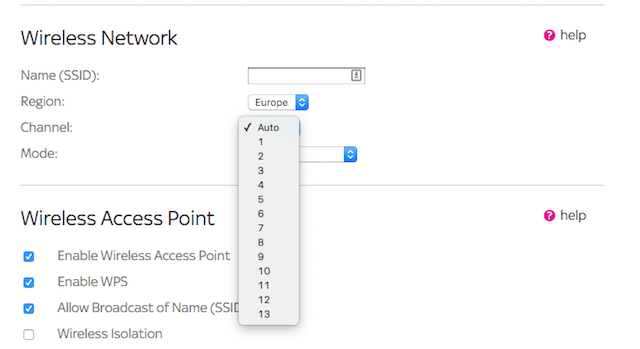
Mnogo usmjerivača automatski to zaobilazi odabir najboljeg kanala Kako odabrati najbolji Wi-Fi kanal za svoj usmjerivačKoji je najbolji Wi-Fi kanal za vaš usmjerivač i kako ga promijeniti? Na ova pitanja i više odgovaramo u ovom kratkom vodiču. Čitaj više . Ali ako vaš rezultat nema ili ako ionako naiđete na sporije od očekivanih performansi, vrijedi ručno prebaciti se na drugi kanal da biste vidjeli poboljšava li stvari.
Možete identificirati najbolji kanal za korištenje s Aplikacija WiFi Analyzer za Android, WiFiInfoView za Windows ili korištenjem ugrađenog alata za bežičnu dijagnostiku u OS X (držite tipku Alt i kliknite ikonu Wi-Fi da biste joj pristupili).
6. Opseg od 5 GHz
Ako vaš usmjerivač podržava 802.11ac Wi-Fi standard, onda ga podržava frekvenciju 5 GHz 8 ključnih pitanja koja morate postaviti prilikom kupnje novog bežičnog usmjerivačaEvo osam pitanja koja biste trebali postaviti pri kupnji novog bežičnog usmjerivača. Čitaj više povrh frekvencije 2,4 GHz koju koriste stariji usmjerivači.
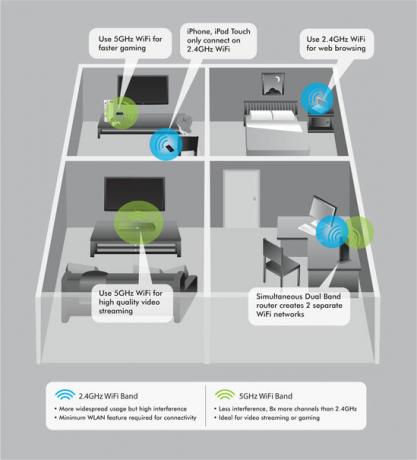
Postoje prednosti i nedostaci korištenja bilo koje frekvencije, ali ako je stvarno srušimo: 5 GHz ima manje smetnji, stabilnije je i potencijalno je brže, dok 2,4 GHz ima veći domet. Nedostatak smetnji je što daje prednost 5 GHz 10 načina za poboljšanje brzine vašeg trenutnog usmjerivačaInternet veza prespora? Evo nekoliko jednostavnih podešavanja usmjerivača koji bi mogli donijeti razliku na vašoj kućnoj Wi-Fi mreži. Čitaj više kao što uređaji poput mikrovalne pećnice i monitora za bebe dijele frekvenciju 2,4 GHz.
Ali prije nego što prebacite sklopku, trebali biste znati da će za korištenje opsega od 5 GHz trebat će ga podržati i svi vaši povezani uređaji (dok za svaki uređaj je zajamčeno da podržava 2,4 GHz). Neki usmjerivači mogu koristiti oba pojasa istovremeno, ali ako to nema, morat ćete se držati frekvencije s kojom može raditi vaš hardver.
7. Zajednički pristup datotekama
Mnogo modernih usmjerivača dolazi s USB priključkom skrivenim oko leđa. Možda to niste ni primijetili na vlastitom uređaju.
Najbolje korištenje za taj USB priključak je malo ad-hoc dijeljenja datoteka. Uključite vanjski tvrdi disk ili USB flash pogon Vrijede li USB bljeskalice još u 2015. godini?USB bljeskalice su sjajne za pohranu, ali imaju toliko mnogo drugih načina uporabe. Evo kako koštaju zlato. Čitaj više i možete pristupiti njegovom sadržaju na bilo kojem računalu spojenom na mrežu. Učinkovito može funkcionirati kao osnovna sustav za pohranu priključen na mrežu NAS u odnosu na oblak: Koji daljinski prostor za pohranu odgovara vama?Mrežni priključeni prostor za pohranu (NAS) prelazi liniju između lokalnog tvrdog diska i pohrane u oblaku te vam daje prednosti obojega. Čitaj više .

Način rada USB priključka razlikuje se od jednog usmjerivača do drugog. Neki će samo jednom računalu omogućiti pristup pogonu, dok drugi nude dodatni funkcionalnost poput pokretanja pogona da radi kao medijski poslužitelj, što vam omogućava da struji sadržaj na spojenih uređaja.
Također je često moguće priključiti druge USB uređaje, uključujući pisače. (Iako se mnogi pisači ovih dana isporučuju s ugrađenim Wi-Fi-jem, pa ova mogućnost može biti od manje koristi.)
8. Pristup za goste
Prilično se daje s obzirom da će svi koji posjete vašu kuću biti tražeći lozinku za Wi-Fi Kako pronaći i promijeniti svoju lozinku za Wi-Fi na sustavu Windows 10Trebate pronaći ili promijeniti lozinku za Wi-Fi? Evo kako promijeniti i locirati lozinku za Wi-Fi na Windows računalu. Čitaj više u roku od oko pet minuta. Ako želite zadržati neku vrstu kontrole nad onim tko dobiva pristup bez da jednostavno odbijete da se ljudima omogući povezivanje, iskoristite značajku pristupa gostu koju vaš usmjerivač može ponuditi.

Gost način postavlja vrstu podmreže s vlastitim SSID-om i vlastitom zaporkom, što znači da će se činiti zasebnom mrežom za ljude koji se pokušavaju povezati. Povezani korisnici imaju pristup Internetu i ništa drugo, a možete ograničiti broj ljudi koji se mogu povezati u bilo kojem trenutku.
9. Roditeljski nadzor
U skladu sa načinom gosta, mnogi moderni usmjerivači također nude značajke roditeljskog nadzora Kako se koristi Windows roditeljski nadzor kako bi se djetetu ograničilo korištenje računalaRačunala mogu zastrašiti roditelje. Dopuštanje djeci mogućnosti razumijevanja računala važno je, ali osobno računalo može se koristiti za istraživanje zanimljivosti koje nisu primjerene. Oni se također mogu pretvoriti u velike vremenske sudopere ... Čitaj više .
Točne značajke mogu biti u rasponu od filtriranja sadržaja do mogućnosti ograničavanja sati tijekom kojih se određenim web lokacijama može pristupiti. Možete čak i u potpunosti isključiti pristup internetu prema unaprijed zadanom rasporedu.
Roditeljski nadzor obično radi bilo na uređaju, poput korištenja MAC adrese djetetovog iPada ili prijenosnog računala ili stvaranjem „zaobilaznih“ računa koje odrasli ukućani mogu koristiti da bi zaobišli granice roditeljskog nadzora i neograničeno dobili. pristup.
10. Aplikacije za upravljanje mobilnim uređajima
Mnoge gore navedene značajke konfigurirane su na upravljačkoj ploči usmjerivača, kojoj se obično pristupa putem web preglednika. No, neki usmjereniji na potrošača sada se sve više mogu kontrolirati putem pametnih aplikacija.

Mnogi proizvođači, uključujući Linksys i Netgear, imaju iPhone i Android aplikacije za neke od njihovih novijih modela usmjerivača. Pomoću ovih aplikacija možete upravljati stvarima kao što su pristup gosta i roditeljski nadzor, postavke kvalitete usluge i obavljanje osnovnih dijagnostičkih zadataka poput resetiranja usmjerivača ako vam Internet padne.
Vrijedno je provjeriti ima li vaš trenutačni usmjerivač prateću aplikaciju koju možete koristiti. Ako ne, a mislite da je ova značajka koju biste apsolutno voljeli koristiti, možda biste trebali razmotriti nadogradnju na noviji model.
Istražite svoj usmjerivač
Mnogi od nas kupuju usmjerivače sa samo jednim očekivanjem da će nam pružiti pristup internetu i ništa više. Zapravo je većina usmjerivača snažniji nego što shvaćamo 10 nevjerojatnih mitova o ruterima koje je potrebno raskrinkatiSmanjit ćemo čekić na neke od tih mitova i razbiti neke pojmove koje ste smatrali istinom o usmjerivačima, povezanosti i sigurnosti. Čitaj više i dolaze s značajkama koje imaju neposredne, uočljive učinke na performanse i praktičnost. Istražite malo i pogledajte što ste propustili!
Koje značajke koristite na usmjerivaču? Imate li još nekih favorita koje ovdje nismo naveli, ili želite da vaš usmjerivač ima? Javite nam u komentarima u nastavku.
Slikovni krediti: Netgear via netgear.com, USB putem Sean MacEntee
Andy je bivši novinar tiska i urednik časopisa koji o tehnologiji piše već 15 godina. U to je vrijeme pridonio nebrojenim publikacijama i producirao autorska djela za velike tehnološke tvrtke. Također je dao stručne komentare za medije i domaćine panele na industrijskim događajima.